m (1 révision importée) |
m (1 révision importée) |
||
| (3 révisions intermédiaires par 2 utilisateurs non affichées) | |||
| Ligne 1 : | Ligne 1 : | ||
| − | =Interaction Preview | + | =Aperçu de l’interaction= |
| + | {{#anc:Interaction Preview}} | ||
__TOC__ | __TOC__ | ||
| − | [''' | + | ['''Modifié :''' 8.5.116.10] |
| − | + | La vue Aperçu de l'interaction affiche une notification interactive vous permettant de prévisualiser une nouvelle interaction entrante. L'aperçu inclut des données jointes grâce auxquelles vous pouvez décider d'accepter ou de refuser l'interaction. Les [[Case_Data|données de contexte]] affichées dans votre aperçu d'interaction dépendent des éléments configurés par votre administrateur système. | |
| − | + | Lorsqu'une nouvelle interaction entrante est acheminée vers votre poste de travail, un aperçu d'interaction interactif s'affiche dans l'angle inférieur droit de votre écran. En fonction de la façon dont votre système est configuré, l'aperçu peut présenter une partie ou la totalité des informations ci-après concernant l'interaction : | |
| − | * | + | * Motif de l'interaction |
* Type | * Type | ||
| − | * | + | * Type de contact/Segment (par exemple, Gold) |
| − | * | + | * Priorité |
| − | * | + | * Nom du contact, numéro et autres informations |
| − | * | + | * Origine ou file d'attente |
| − | * | + | * Temps passé dans la file d'attente (durée) |
| − | == | + | {{#anc:Use Cases}} |
| + | ==Cas d'emploi== | ||
| − | + | Votre compte peut être configuré de trois différentes manières : | |
| − | * | + | * Afficher l’aperçu d'une interaction entrante avec réponse manuelle |
| − | * | + | * Répondeur automatique à une interaction entrante sans aperçu de l'interaction |
| − | * | + | * Répondeur automatique à une interaction entrante [[Interaction_Preview#Auto-Answer_with_Preview|avec aperçu de l'interaction]] |
| − | + | Un aperçu de l'interaction est affiché pour chacun des types d'interaction suivants (sauf si le répondeur automatique est enclenché dans votre compte pour envoyer une interaction entrante sans aperçu) : | |
| − | * | + | * Voix/VoIP/Appel sortant ([[File:IW_Voice_Icon_850.png|link=]]) |
| − | * | + | * Prévisualisation Insertion sortante ([[File:IW_851_PushPreview_icon.png|14px|link=]]) |
| − | * E- | + | * E-mail ([[File:IW_Email_Icon_850.png|link=]]) |
* Chat ([[File:IW_Chat_Icon_850.png|link=]]) | * Chat ([[File:IW_Chat_Icon_850.png|link=]]) | ||
* SMS ([[File:IW_SMS_Icon_850.png|link=]]) | * SMS ([[File:IW_SMS_Icon_850.png|link=]]) | ||
| − | * | + | * Rappel Web ([[File:IW_851_Webcallback_icon.png|14px|link=]]) |
| − | * | + | * MI ([[File:IW_IM_Icon_850.png|link=]]) |
| − | * | + | * Elément de travail ([[File:IW_Workitem_Icon_850.png|link=]]) |
* Facebook ([[File:IW_851_Facebook_icon.png|14px|link=]]) | * Facebook ([[File:IW_851_Facebook_icon.png|14px|link=]]) | ||
* Twitter ([[File:IW_851_Twitter_icon.png|14px|link=]]) | * Twitter ([[File:IW_851_Twitter_icon.png|14px|link=]]) | ||
* RSS ([[File:IW_851_RSS_icon.png|14px|link=]]) | * RSS ([[File:IW_851_RSS_icon.png|14px|link=]]) | ||
| − | === | + | {{#anc:Voice/VoIP/Outbound}} |
| + | ===Voix/VoIP/Appel sortant=== | ||
| − | + | Pour un appel entrant normal, si le répondeur automatique n'est pas enclenché sur votre compte, votre téléphone sonne ; vous pouvez prévisualiser l'appel avant de l'accepter ou de le refuser en consultant les informations fournies par un Aperçu de l'interaction. Si vous refusez l'appel, il est envoyé à un autre agent, un autre point de routage ou une autre file d'attente. | |
| − | + | S'il s'agit d'un appel entrant sur un système VoIP/SIP, vous recevez une notification. Vous pouvez choisir d'afficher un résumé de l'appel avant de l'accepter ou de le refuser Si vous acceptez l'interaction, l'appel arrive sur votre téléphone (qui sonne), avec ou sans aperçu. Si vous refusez l'appel, il est envoyé à un autre agent, un autre point de routage ou une autre file d'attente. | |
| − | + | Il existe quatre modes de campagnes d'appels sortants. Certains modes vous permettent de prévisualiser un appel, tandis que d'autres sont composés automatiquement et connectés. Pour en savoir plus sur les campagnes d'appels sortants, reportez-vous à la rubrique [[Outbound_Campaigns_Overview|Aperçu des campagnes d'appels sortants]]. | |
| − | ===E-Mail, Chat, SMS, | + | {{#anc:E-Mail, Chat, SMS, IM, Workitems}} |
| + | ===E-Mail, Chat, SMS, MI et Eléments de travail=== | ||
| − | + | Dans le cas d'une interaction entrante normale, si le répondeur automatique n'est pas enclenché sur votre compte, un aperçu d'interaction s'ouvre sur votre Bureau ; vous pouvez prévisualiser l'interaction avant de l'accepter ou de la refuser en consultant les informations d'aperçu. Si vous refusez l'interaction, elle est envoyée à un autre agent, un autre point de routage ou une autre file d'attente. | |
| − | + | {{#anc:Auto-Answer with Preview}} | |
| − | [''' | + | ===Répondeur automatique avec aperçu=== |
| − | + | ['''Ajouté :''' 8.5.105.12] | |
| + | Il est possible qu'un aperçu d'interaction s'affiche si le répondeur automatique n'est pas enclenché sur votre compte et si celui-ci est configuré pour prévisualiser les informations de contexte avant qu'une réponse automatique soit envoyée à l'interaction. Dans ce cas, lorsque vous recevez une interaction de réponse automatique, l'Aperçu d'interaction s'affiche sur votre bureau. Une minuterie s'affiche sur le bouton '''Accepter''' et indique le nombre de secondes avant votre connexion au contact (reportez-vous à l'illustration ci-après). Vous pouvez cliquer sur '''Accepter''' avant la fin du décompte ou attendre que le temps soit écoulé. | ||
{{NoteFormat| | {{NoteFormat| | ||
| − | + | Cette fonction ne s'applique pas au type de prévisualisation SIP de notification interactive. | |
|1}} | |1}} | ||
| − | [[File:IW_Mandatory_Auto_Answer_Timer_Accept_851.png| | + | [[File:IW_Mandatory_Auto_Answer_Timer_Accept_851.png|240px|link=]] |
| − | + | Il est également possible d'afficher le bouton '''Refuser''' si votre administrateur vous autorise à refuser une interaction avant le déclenchement du répondeur automatique. | |
| − | ===SIP | + | {{#anc:SIP Preview}} |
| − | + | ===Prévisualisation SIP=== | |
| + | Si votre compte est configuré pour utiliser la Prévisualisation SIP, une notification interactive s'affiche sur votre bureau qui vous permet de voir les [[Case_Data|données de contexte]] de l'appel sans que ce dernier ne soit transmis à votre poste de travail tant que vous ne cliquez pas sur '''Accepter'''. Par conséquent, si vous rejetez une notification interactive de Prévisualisation SIP ou si le délai expire, l'appel n'est jamais envoyé vers votre poste de travail. | ||
| − | + | {{#anc:Accepting or Rejecting the Interaction}} | |
| + | ==Acceptation ou refus de l'interaction== | ||
| − | + | En fonction de la configuration de votre système, tout ou partie des options ci-après vous sont présentées lorsqu'un Aperçu de l'interaction est affiché sur votre Bureau : | |
| − | * ''' | + | * '''Accepter''' : permet d'ouvrir l'interaction dans une vue d'interaction. |
| − | * ''' | + | * '''Refuser''' : permet de renvoyer l'interaction à un autre agent, un autre point de routage ou une autre file d'attente. |
| − | {{NoteFormat| | + | {{NoteFormat|Votre système peut être configuré pour sélectionner la fenêtre Aperçu de l'interaction, ce qui interrompt tout autre activité en cours.|2}} |
| − | + | {{#anc:Working on Multiple Interactions at the Same Time}} | |
| − | [''' | + | ===Travailler sur plusieurs interactions à la fois=== |
| + | ['''Ajouté :''' 8.5.116.10] | ||
| − | + | Vous pouvez être autorisé à travailler sur plusieurs interactions à la fois. Votre administrateur peut configurer votre système de sorte que les nouvelles interactions interrompent l’interaction en cours sur laquelle vous travaillez. Par ailleurs, votre administrateur peut configurer Workspace de sorte que lorsque vous acceptez une nouvelle interaction pendant que vous travaillez sur une autre, la nouvelle interaction s’ouvre en arrière-plan. Vous restez alors concentré sur l’interaction en cours. | |
| − | + | Vous pouvez configurer ce comportement différemment selon chacun de vos canaux de média. Par exemple, une interaction par e-mail qui vient d’être acceptée peut apparaître en arrière-plan tandis que les interactions vocales qui viennent d’arriver peuvent être mises en évidence. | |
{{NoteFormat| | {{NoteFormat| | ||
| − | * | + | * Les interactions sortantes nouvellement créées sont toujours mises en évidence. |
| − | * | + | * Lorsque des interactions sont acceptées, mais sont affichées en arrière-plan, vos calculs de temps de rapports/traitement peuvent commencer uniquement lorsque vous sélectionnez la fenêtre d’interaction et mettez l’interaction en évidence. |
|2}} | |2}} | ||
| − | === | + | {{#anc:Screen Reader Behavior}} |
| − | [''' | + | ===Comportement du lecteur d'écran=== |
| + | ['''Ajouté :''' 8.5.101.14] | ||
| − | + | Si vous utilisez un lecteur d'écran, votre système peut être configuré pour mettre en évidence la fenêtre Aperçu de l'interaction. Dans ce cas, votre lecteur d'écran vous lira automatiquement le titre de la fenêtre. Accédez à la zone de contenu pour que votre lecteur d'écran lise le contenu de l'Aperçu de l'interaction. Si votre système n'est pas configuré pour mettre en évidence la fenêtre d'Aperçu de l'interaction alors que vous souhaitez que le lecteur d'écran en lise le contenu, utilisez la navigation de l'écran. | |
| − | == | + | {{#anc:Related Resources}} |
| − | + | ==Ressources connexes== | |
| − | * [https://docs.genesys.com/Documentation/IW/8.5.1/User/HandlingInteractions Handling Interactions] | + | Le ''Guide de l’utilisateur de Workspace Desktop Edition'' (anglais uniquement) fournit des leçons détaillées sur l’utilisation de toutes les fonctionnalités de Workspace. Les leçons suivantes peuvent vous être utiles : |
| − | * [https://docs.genesys.com/Documentation/IW/8.5.1/User/MainWindow Main Window Basics] | + | * [https://docs.genesys.com/Documentation/IW/8.5.1/User/HandlingInteractions Handling Interactions (Gestion des interactions)] |
| − | * [https://docs.genesys.com/Documentation/IW/8.5.1/User/WindowsAndViews Workspace Windows and Views] | + | * [https://docs.genesys.com/Documentation/IW/8.5.1/User/MainWindow Main Window Basics (Notions de base sur la fenêtre principale)] |
| − | * [https://docs.genesys.com/Documentation/IW/8.5.1/User/BasicUseCaseSummary Basic Use-Case Summary] | + | * [https://docs.genesys.com/Documentation/IW/8.5.1/User/WindowsAndViews Workspace Windows and Views (Fenêtres et vues de Workspace)] |
| + | * [https://docs.genesys.com/Documentation/IW/8.5.1/User/BasicUseCaseSummary Basic Use-Case Summary (Résumé des cas d’utilisation de base)] | ||
| − | ==== | + | {{#anc:Related topics}} |
| − | * [[Composite_Views_Overview| | + | ====Rubriques connexes==== |
| − | * [[Atomic_Views_Overview| | + | * [[Composite_Views_Overview|Présentation des fonctionnalités]] |
| − | * [[Welcome|Workspace Desktop Edition | + | * [[Atomic_Views_Overview|Composants, fonctions et commandes]] |
| + | * [[Welcome|Aide de Workspace Desktop Edition]] | ||
| − | ==== | + | {{#anc:Top 10 pages}} |
| − | # [[Welcome|Workspace Desktop Edition | + | ====10 premières pages==== |
| − | # [[Main_Window| | + | # [[Welcome|Aide de Workspace Desktop Edition]] |
| − | # [[My_Status| | + | # [[Main_Window|Fenêtre principale]] |
| − | # [[Contact_Record| | + | # [[My_Status|Mon état]] |
| − | # [[Workbins| | + | # [[Contact_Record|Annuaire des contacts]] |
| − | # [[Composite_Views_Overview| | + | # [[Workbins|Corbeilles]] |
| − | # [[My_Messages| | + | # [[Composite_Views_Overview|Présentation des fonctionnalités]] |
| − | # [[Login| | + | # [[My_Messages|Mes messages]] |
| − | # [[Voice_Consult| | + | # [[Login|Connexion]] |
| − | # [[Atomic_Views_Overview| | + | # [[Voice_Consult|Consultation vocale]] |
| + | # [[Atomic_Views_Overview|Composants, fonctions et commandes]] | ||
[[Category:Workspace_Desktop_Edition_8.5.1_Help]] | [[Category:Workspace_Desktop_Edition_8.5.1_Help]] | ||
[[Category:V:IW:DRAFT]] | [[Category:V:IW:DRAFT]] | ||
Version actuelle datée du août 16, 2018 à 21:12
Aperçu de l’interaction
Sommaire
[Modifié : 8.5.116.10]
La vue Aperçu de l'interaction affiche une notification interactive vous permettant de prévisualiser une nouvelle interaction entrante. L'aperçu inclut des données jointes grâce auxquelles vous pouvez décider d'accepter ou de refuser l'interaction. Les données de contexte affichées dans votre aperçu d'interaction dépendent des éléments configurés par votre administrateur système.
Lorsqu'une nouvelle interaction entrante est acheminée vers votre poste de travail, un aperçu d'interaction interactif s'affiche dans l'angle inférieur droit de votre écran. En fonction de la façon dont votre système est configuré, l'aperçu peut présenter une partie ou la totalité des informations ci-après concernant l'interaction :
- Motif de l'interaction
- Type
- Type de contact/Segment (par exemple, Gold)
- Priorité
- Nom du contact, numéro et autres informations
- Origine ou file d'attente
- Temps passé dans la file d'attente (durée)
Cas d'emploi
Votre compte peut être configuré de trois différentes manières :
- Afficher l’aperçu d'une interaction entrante avec réponse manuelle
- Répondeur automatique à une interaction entrante sans aperçu de l'interaction
- Répondeur automatique à une interaction entrante avec aperçu de l'interaction
Un aperçu de l'interaction est affiché pour chacun des types d'interaction suivants (sauf si le répondeur automatique est enclenché dans votre compte pour envoyer une interaction entrante sans aperçu) :
- Voix/VoIP/Appel sortant (
 )
) - Prévisualisation Insertion sortante (
 )
) - E-mail (
 )
) - Chat (
 )
) - SMS (
 )
) - Rappel Web (
 )
) - MI (
 )
) - Elément de travail (
 )
) - Facebook (
 )
) - Twitter (
 )
) - RSS (
 )
)
Voix/VoIP/Appel sortant
Pour un appel entrant normal, si le répondeur automatique n'est pas enclenché sur votre compte, votre téléphone sonne ; vous pouvez prévisualiser l'appel avant de l'accepter ou de le refuser en consultant les informations fournies par un Aperçu de l'interaction. Si vous refusez l'appel, il est envoyé à un autre agent, un autre point de routage ou une autre file d'attente.
S'il s'agit d'un appel entrant sur un système VoIP/SIP, vous recevez une notification. Vous pouvez choisir d'afficher un résumé de l'appel avant de l'accepter ou de le refuser Si vous acceptez l'interaction, l'appel arrive sur votre téléphone (qui sonne), avec ou sans aperçu. Si vous refusez l'appel, il est envoyé à un autre agent, un autre point de routage ou une autre file d'attente.
Il existe quatre modes de campagnes d'appels sortants. Certains modes vous permettent de prévisualiser un appel, tandis que d'autres sont composés automatiquement et connectés. Pour en savoir plus sur les campagnes d'appels sortants, reportez-vous à la rubrique Aperçu des campagnes d'appels sortants.
E-Mail, Chat, SMS, MI et Eléments de travail
Dans le cas d'une interaction entrante normale, si le répondeur automatique n'est pas enclenché sur votre compte, un aperçu d'interaction s'ouvre sur votre Bureau ; vous pouvez prévisualiser l'interaction avant de l'accepter ou de la refuser en consultant les informations d'aperçu. Si vous refusez l'interaction, elle est envoyée à un autre agent, un autre point de routage ou une autre file d'attente.
Répondeur automatique avec aperçu
[Ajouté : 8.5.105.12] Il est possible qu'un aperçu d'interaction s'affiche si le répondeur automatique n'est pas enclenché sur votre compte et si celui-ci est configuré pour prévisualiser les informations de contexte avant qu'une réponse automatique soit envoyée à l'interaction. Dans ce cas, lorsque vous recevez une interaction de réponse automatique, l'Aperçu d'interaction s'affiche sur votre bureau. Une minuterie s'affiche sur le bouton Accepter et indique le nombre de secondes avant votre connexion au contact (reportez-vous à l'illustration ci-après). Vous pouvez cliquer sur Accepter avant la fin du décompte ou attendre que le temps soit écoulé.
Cette fonction ne s'applique pas au type de prévisualisation SIP de notification interactive.
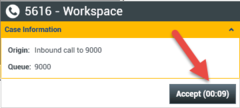
Il est également possible d'afficher le bouton Refuser si votre administrateur vous autorise à refuser une interaction avant le déclenchement du répondeur automatique.
Prévisualisation SIP
Si votre compte est configuré pour utiliser la Prévisualisation SIP, une notification interactive s'affiche sur votre bureau qui vous permet de voir les données de contexte de l'appel sans que ce dernier ne soit transmis à votre poste de travail tant que vous ne cliquez pas sur Accepter. Par conséquent, si vous rejetez une notification interactive de Prévisualisation SIP ou si le délai expire, l'appel n'est jamais envoyé vers votre poste de travail.
Acceptation ou refus de l'interaction
En fonction de la configuration de votre système, tout ou partie des options ci-après vous sont présentées lorsqu'un Aperçu de l'interaction est affiché sur votre Bureau :
- Accepter : permet d'ouvrir l'interaction dans une vue d'interaction.
- Refuser : permet de renvoyer l'interaction à un autre agent, un autre point de routage ou une autre file d'attente.
Travailler sur plusieurs interactions à la fois
[Ajouté : 8.5.116.10]
Vous pouvez être autorisé à travailler sur plusieurs interactions à la fois. Votre administrateur peut configurer votre système de sorte que les nouvelles interactions interrompent l’interaction en cours sur laquelle vous travaillez. Par ailleurs, votre administrateur peut configurer Workspace de sorte que lorsque vous acceptez une nouvelle interaction pendant que vous travaillez sur une autre, la nouvelle interaction s’ouvre en arrière-plan. Vous restez alors concentré sur l’interaction en cours.
Vous pouvez configurer ce comportement différemment selon chacun de vos canaux de média. Par exemple, une interaction par e-mail qui vient d’être acceptée peut apparaître en arrière-plan tandis que les interactions vocales qui viennent d’arriver peuvent être mises en évidence.
- Les interactions sortantes nouvellement créées sont toujours mises en évidence.
- Lorsque des interactions sont acceptées, mais sont affichées en arrière-plan, vos calculs de temps de rapports/traitement peuvent commencer uniquement lorsque vous sélectionnez la fenêtre d’interaction et mettez l’interaction en évidence.
Comportement du lecteur d'écran
[Ajouté : 8.5.101.14]
Si vous utilisez un lecteur d'écran, votre système peut être configuré pour mettre en évidence la fenêtre Aperçu de l'interaction. Dans ce cas, votre lecteur d'écran vous lira automatiquement le titre de la fenêtre. Accédez à la zone de contenu pour que votre lecteur d'écran lise le contenu de l'Aperçu de l'interaction. Si votre système n'est pas configuré pour mettre en évidence la fenêtre d'Aperçu de l'interaction alors que vous souhaitez que le lecteur d'écran en lise le contenu, utilisez la navigation de l'écran.
Ressources connexes
Le Guide de l’utilisateur de Workspace Desktop Edition (anglais uniquement) fournit des leçons détaillées sur l’utilisation de toutes les fonctionnalités de Workspace. Les leçons suivantes peuvent vous être utiles :
- Handling Interactions (Gestion des interactions)
- Main Window Basics (Notions de base sur la fenêtre principale)
- Workspace Windows and Views (Fenêtres et vues de Workspace)
- Basic Use-Case Summary (Résumé des cas d’utilisation de base)
Rubriques connexes
- Présentation des fonctionnalités
- Composants, fonctions et commandes
- Aide de Workspace Desktop Edition
